Canva BG Remover: Wis de achtergrond van afbeeldingen op mobiel en computer
Canva is een veelzijdig platform waarmee gebruikers moeiteloos boeiende afbeeldingen, presentaties en marketingmateriaal kunnen maken. Dankzij de enorme verzameling elementen, sjablonen en gebruiksvriendelijke bewerkingstools is Canva een basisproduct geworden voor zowel professionals als amateurs. Een van de opvallende kenmerken is de achtergrondverwijderaar voor afbeeldingen, die het verwijderen van achtergronden uit foto's vereenvoudigt. Dit artikel is een volledige gids voor het verwijderen van de afbeeldingsachtergrond in Canva. Lees verder en begin nu met het verwijderen van de achtergrond van uw afbeelding.
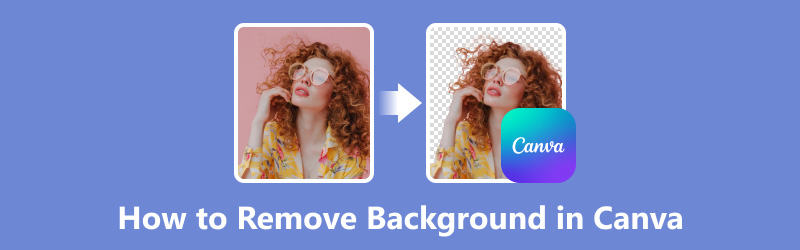
- GIDSENLIJST
- Deel 1. Kan Canva de achtergrond verwijderen
- Deel 2. Achtergrond verwijderen in Canva op desktop
- Deel 3. Achtergrond verwijderen op Canva Mobile
- Deel 4. Beste gratis Canva-alternatief om achtergrond uit afbeelding te verwijderen
- Deel 5. Veelgestelde vragen
Deel 1. Kan Canva de achtergrond verwijderen
Ja, Canva biedt een functie voor het verwijderen van achtergronden waarmee gebruikers eenvoudig ongewenste achtergronden uit afbeeldingen kunnen verwijderen. Deze functie is beschikbaar op zowel de desktop- als de mobiele versie van het platform en biedt gebruikers een gemakkelijke manier om hun afbeeldingen te bewerken zonder de noodzaak van complexe software of geavanceerde bewerkingsvaardigheden. Of u nu afbeeldingen, presentaties of marketingmateriaal voor sociale media ontwerpt, met de Canvas-achtergrondverwijderingstool kunt u eenvoudig professioneel ogende afbeeldingen maken.
Deel 2. Achtergrond verwijderen in Canva op desktop
Het verwijderen van achtergronden in Canva op de desktop is een fluitje van een cent en kan de visuele aantrekkingskracht van uw ontwerpen moeiteloos verbeteren.
Upload de afbeelding die je wilt bewerken naar het Canva-platform door op de knop te klikken Uploaden knop aan de rechterkant.
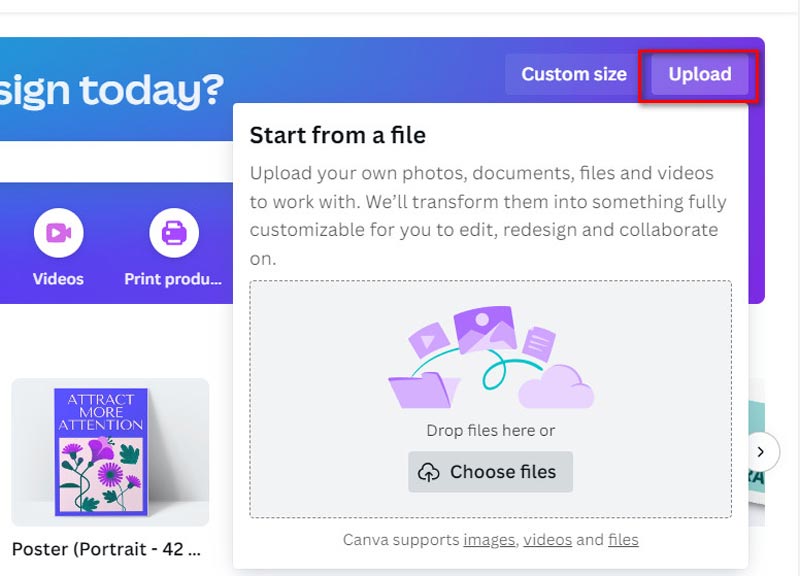
Klik vervolgens op het pictogram Foto bewerken om de bewerkingsinterface te openen.
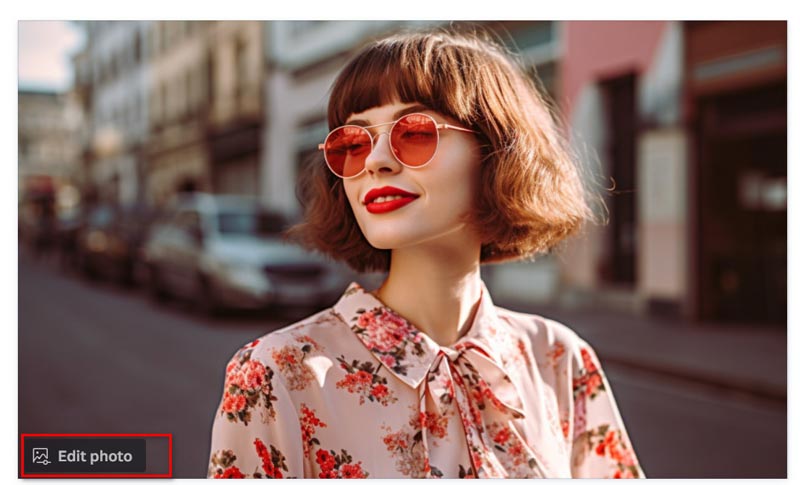
Nadat u de afbeelding hebt gekozen, selecteert u de Effecten werkbalk optie. Kies vervolgens BG-verwijderaar uit het vervolgkeuzemenu.
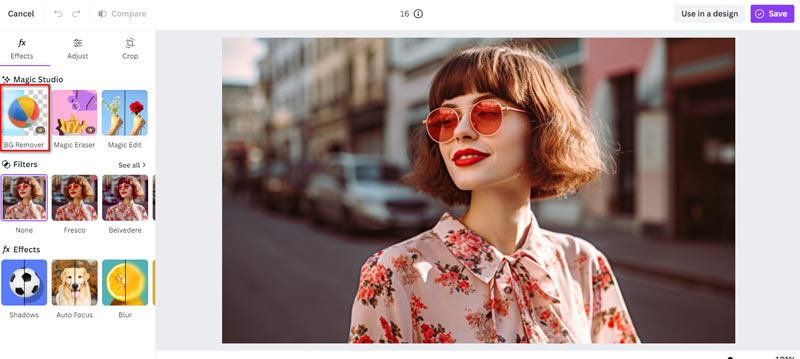
Vervolgens verschijnt er een pop-upvenster waarin u een abonnement moet afsluiten om deze premiumfunctie te gebruiken.
Nadat je deze hebt gemaakt, kun je op de knop Wissen klikken. Canva begint dan automatisch met het verwerken van de afbeelding om de achtergrond te verwijderen.
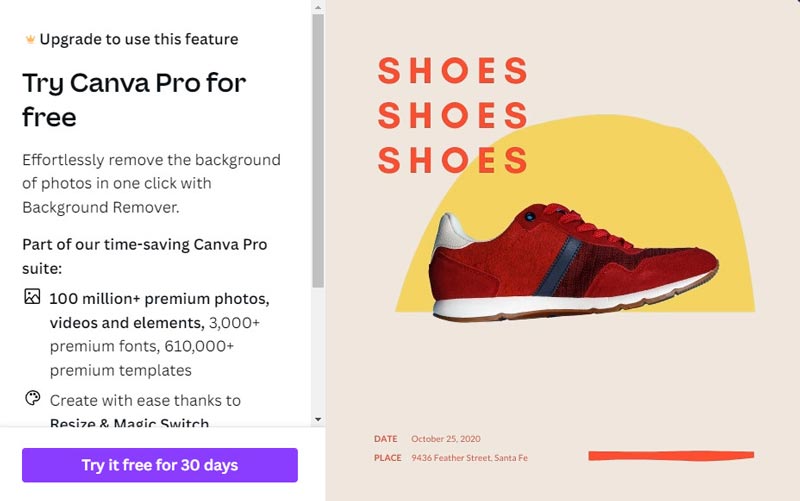
Daarna kunt u de bewerkte afbeelding opslaan in het formaat van mijn voorkeur, of het nu JPG, PNG of PDF is, en deze op mijn computer opslaan voor verder gebruik.
Met deze stappen kun je naadloos achtergronden verwijderen uit afbeeldingen in Canva op mijn bureaublad, waardoor mijn ontwerpen in een mum van tijd naar een hoger niveau worden getild.
Deel 3. Achtergrond verwijderen op Canva Mobile
Achtergronden verwijderen op Canva Mobile is een handig hulpmiddel waarmee u rechtstreeks vanaf uw telefoon professioneel ogende ontwerpen kunt maken. Hier is een stapsgewijze handleiding om u door het proces te helpen:
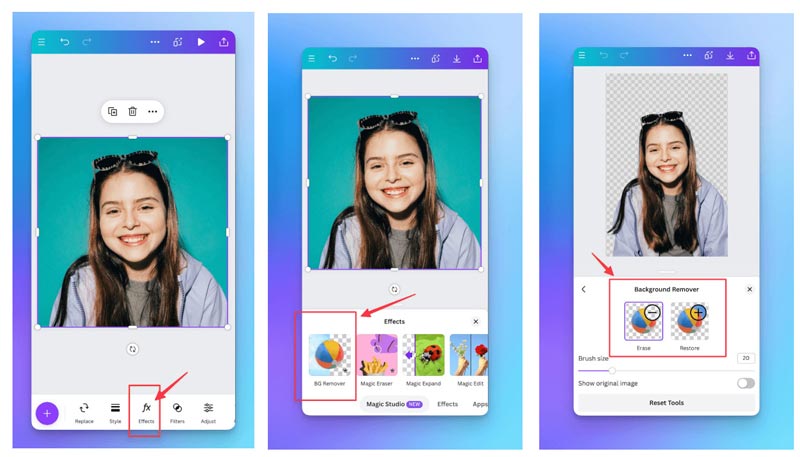
Open de Canva-applicatie op uw smartphone. Kies het ontwerp waaraan je wilt werken of begin met een leeg canvas.
Tik op de + -pictogram onder aan het scherm om een afbeelding toe te voegen waarvan u de achtergrond wilt verwijderen. Je kunt kiezen uit de afbeeldingenbibliotheek van Canva of je eigen afbeelding uploaden.
Nadat u de afbeelding heeft toegevoegd, tikt u erop om deze te selecteren. Onder aan het scherm ziet u bewerkingsopties verschijnen.
Zoek naar de Achtergrondverwijderaar hulpmiddel onder de bewerkingsopties. Het ziet er meestal uit als een toverstaf- of schaarpictogram. Tik erop om de functie voor het verwijderen van de achtergrond te activeren.
Canva probeert automatisch de achtergrond van je afbeelding te verwijderen.
Bekijk een voorbeeld van de afbeelding om er zeker van te zijn dat de achtergrondverwijdering er bevredigend uitziet.
Zodra u tevreden bent met het verwijderen van de achtergrond, kunt u de afbeelding opslaan in de galerij van uw apparaat of deze rechtstreeks op uw Canva-ontwerp toepassen.
Nadat u de afbeelding op uw ontwerp hebt toegepast, kunt u deze naar wens verder bewerken en aanpassen. Voeg tekst, afbeeldingen of andere elementen toe om uw ontwerp te voltooien.
Zodra uw ontwerp voltooid is, slaat u het op en deelt u het met anderen of downloadt u het voor eigen gebruik.
Als u geen abonnement afsluit, vindt u een watermerk in uw afbeelding. Als je wilt verwijder het watermerk van de Canva-afbeelding, bekijk dit bericht hier.
Deel 4. Beste gratis Canva-alternatief om achtergrond uit afbeelding te verwijderen
Hoewel Canva ongetwijfeld een krachtig hulpmiddel is, zijn er andere alternatieven beschikbaar voor het verwijderen van de achtergrond. Eén zo'n alternatief is ArkThinker Achtergrondverwijderaar online, een gratis online hulpmiddel voor het verwijderen van achtergronden. Het biedt gebruikers geavanceerde bewerkingsmogelijkheden en is een uitstekende optie voor mensen die op zoek zijn naar een Canva-alternatief.
Voor mensen die op zoek zijn naar een eenvoudigere en duurdere optie, is deze webtool een gratis methode met één klik als alternatief voor Canva voor het verwijderen van achtergronden uit foto's. De gratis tool bespaart u tijd en moeite door achtergronden automatisch te detecteren en te verwijderen met behulp van geavanceerde AI-algoritmen.
Deze geavanceerde software werkt met Chrome-, iOS-, Android-, Windows- en Mac-computers en elk ander internettoegankelijk apparaat. Professionele en amateurfotografen kunnen deze software gebruiken om achtergronden te verwijderen van onder meer objecten, huisdieren en portretten. Bovendien kan deze shareware onmiddellijk een transparante afbeelding creëren en de fotoachtergrond wijzigen in een effen kleur of uw gepersonaliseerde afbeelding.
Gebruik elke browser op elk apparaat om toegang te krijgen tot de gratis online achtergrondverwijderaar voor afbeeldingen. Klik op de Bestand toevoegen aan Start knop om uw foto te uploaden waarvan u de achtergrond wilt verwijderen.
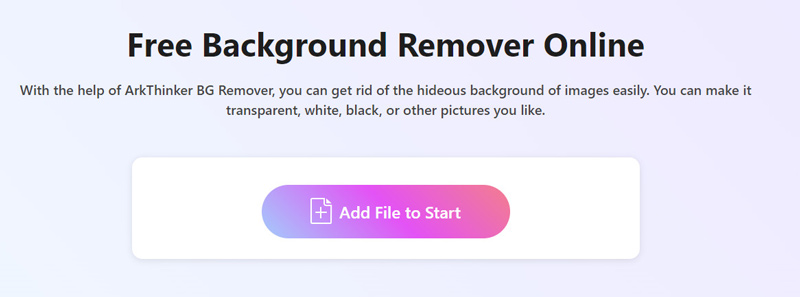
Daarna wordt uw afbeeldingsachtergrond automatisch verwijderd door verwerking met AI-technologie.
Niet tevreden met het resultaat? Geen probleem! Om de gewenste achtergrond uit het resultaat te behouden of te verwijderen, gebruikt u de optie Behouden of Wissen.
Blijf dit doen totdat je helemaal tevreden bent.
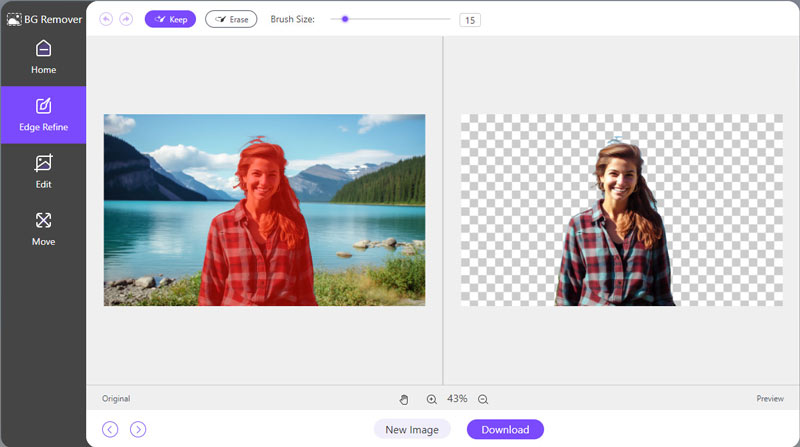
Uw achtergrondvrije afbeelding wordt vervolgens klaargemaakt om te downloaden. Om uw gewijzigde afbeelding op uw apparaat op te slaan, klikt u eenvoudig op de Downloaden knop.
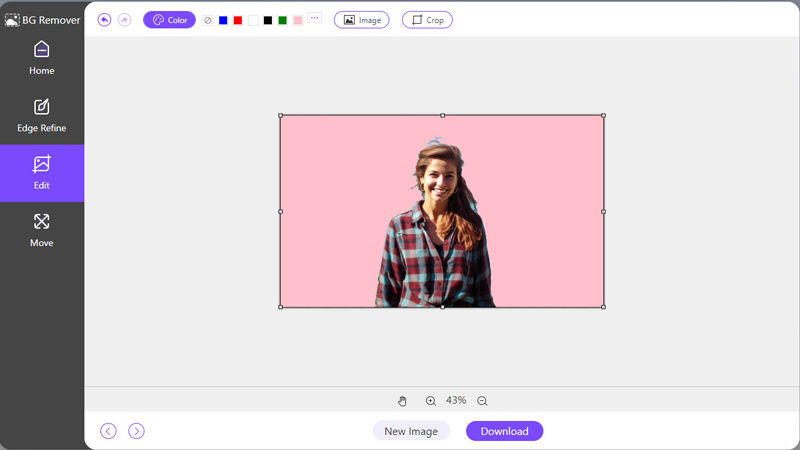
Selecteer eenvoudig de effen kleur of afbeelding om een nieuwe achtergrond te uploaden wanneer u naar het tabblad Bewerken navigeert en er een wilt toevoegen of wijzigen. U kunt gebruik maken van de Bijsnijden optie om de grootte van de afbeelding te wijzigen, zoals Canva.
Deel 5. Veelgestelde vragen
Waarom werkt Canva-achtergrondverwijderaar niet?
Als de achtergrondverwijderaar van Canva niet correct werkt, zorg er dan voor dat uw afbeelding voldoet aan de vereisten van het platform. Het moet van hoge kwaliteit zijn en een duidelijk onderscheid maken tussen de voorgrond en de achtergrond.
Hoe wijzig ik de achtergrond van een afbeelding in Canva?
Om de achtergrond van een afbeelding in Canva te wijzigen, uploadt u eenvoudig uw afbeelding, selecteert u deze en kiest u de gewenste achtergrond uit de uitgebreide bibliotheek met achtergronden van Canva.
Waar is de magische gum in Canva?
Canva heeft geen specifiek hulpmiddel met de naam magische gum. In plaats daarvan biedt het een Background Remover-functie die hetzelfde doel dient.
Kun je tekenen en wissen in Canva?
Ja. Om te beginnen met tekenen, zorg ervoor dat je een penseel of een pen hebt gekozen. Tik en sleep vervolgens over uw canvas om uw ontwerp te maken. Als u een deel van uw tekening wilt verwijderen, schakelt u over naar de Gom gereedschap en tik en sleep over de gebieden die u wilt wissen.
Conclusie
Het beheersen van achtergrondverwijdering in Canva opent een wereld van creatieve mogelijkheden voor ontwerpers en makers van inhoud. Of je Canva BG remover nu op de desktop of mobiel gebruikt, het verwijderen van achtergronden uit afbeeldingen is een fluitje van een cent dankzij de intuïtieve tools. Als u echter op zoek bent naar alternatieven, ArkThinker Achtergrondverwijderaar online onderscheidt zich als een krachtige gratis optie. Dankzij het inzicht dat u in deze zelfstudie heeft opgedaan, kunt u elke opdracht voor het verwijderen van achtergronden met vertrouwen aanpakken en uw ontwerpprojecten naar een hoger niveau tillen.
Wat vind je van dit bericht? Klik om dit bericht te beoordelen.
Uitstekend
Beoordeling: 4.9 / 5 (gebaseerd op 437 stemmen)
Vind meer oplossingen
Bewaar TikTok-foto's zonder watermerk op 2 probleemloze manieren Wat is Pixlr en hoe watermerk van foto te verwijderen [2024] Inpaint Review en hoe u het kunt gebruiken om watermerk te verwijderen Hoe Alamy-watermerk uit afbeeldingen te verwijderen (100% werkt) Geanimeerde GIF's bewerken en bijsnijden op 4 effectieve manieren 10 GIF-converters om te converteren tussen afbeeldingen/video's en GIF'sRelatieve artikelen
- Bewerk afbeelding
- Effectieve opties om het formaat van afbeeldingen voor Twitter te wijzigen - 3 online tools
- Hoe u een watermerk verwijdert uit Placeit-afbeeldingen en -video's
- Hoe u Photo HD op verschillende apparaten kunt maken en artefacten kunt verwijderen
- Bijgewerkte en onpartijdige recensie van WatermarkRemover.io
- 3 eenvoudige manieren om afbeeldings- en tekstwatermerken uit PDF te verwijderen
- Watermerk uit GIF verwijderen: moeiteloze methoden om GIF te bewerken
- Bewaar TikTok-foto's zonder watermerk op 2 probleemloze manieren
- Wat is Pixlr en hoe watermerk van foto te verwijderen
- [2024] Inpaint Review en hoe u het kunt gebruiken om watermerk te verwijderen
- Hoe Alamy-watermerk uit afbeeldingen te verwijderen (100% werkt)



